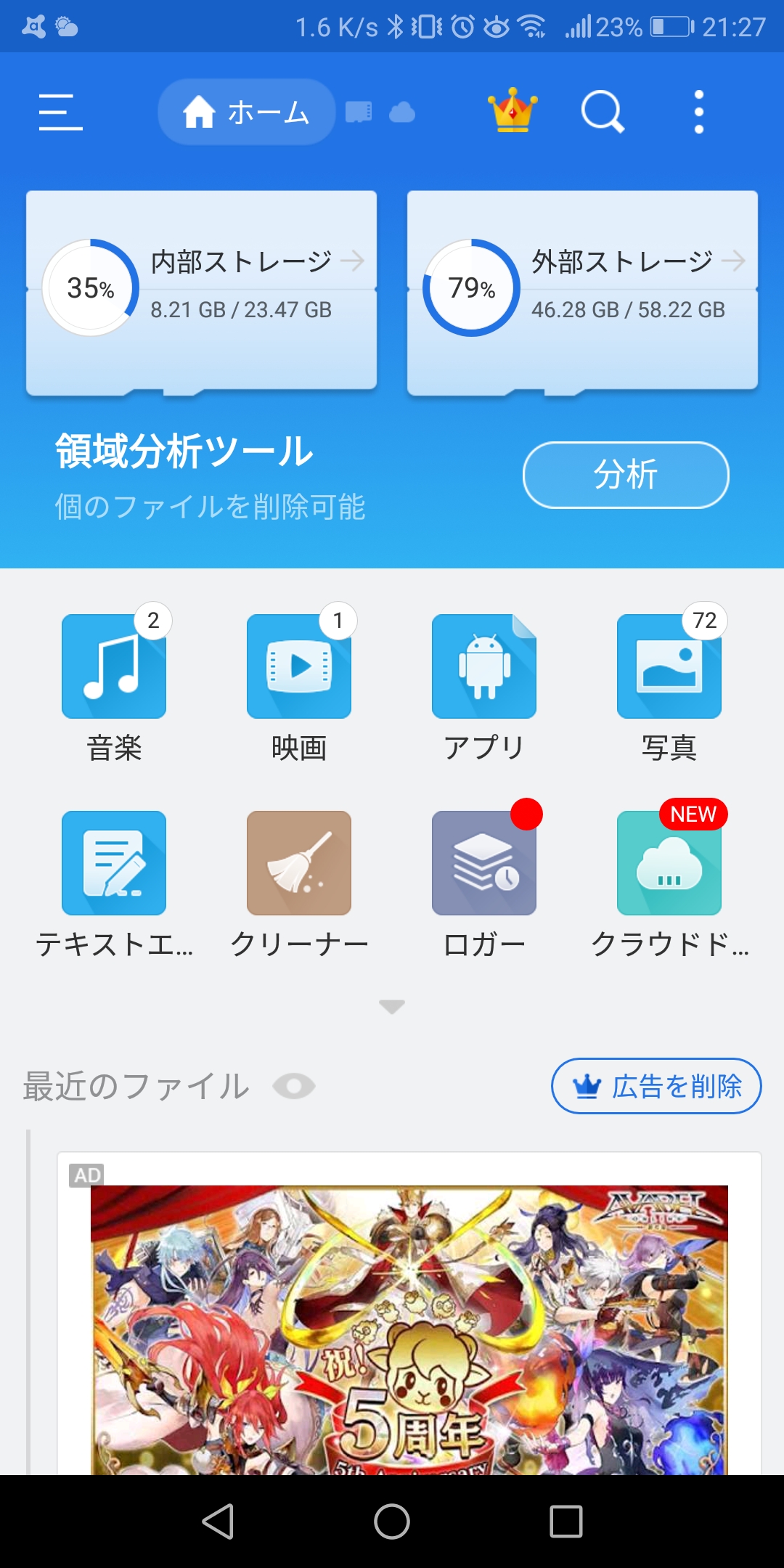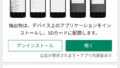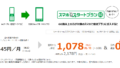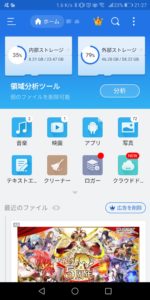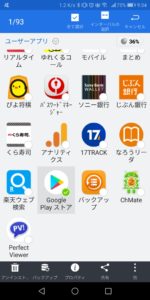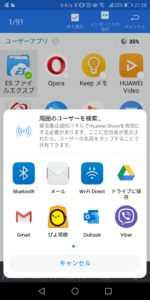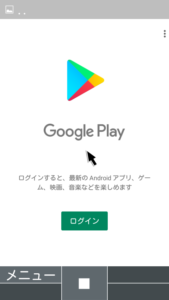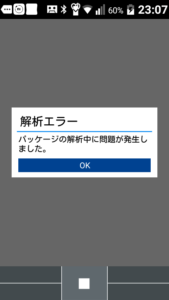やっとKYF37ガラホに簡単にアプリがインストール出来るようになりました!
そうなりますと、『Google Playストア』が使えるともっと便利ですよね!?
『Playストア』アプリがインストール出来るかやってみました。
「ESファイルエクスプローラー」での転送手順のおさらいも含めてご紹介。
スマホから『Playストア』アプリのapkファイルを転送
スマホから「ESファイルエクスプローラー」を使用して、apkファイルをKYF37にてんそうします。
アプリを選んで、
『Google Play ストア』を長押しすると、チェックが付きます。
そうしたら下の「共有」を選びます。
Bluetoothを選びます。
KYF37でのファイル受信とインストール手順
スマホでの操作が完了すると、ガラホKYF37の方に通知が来て、ダウンロードするか聞かれます。
「F2」キーを長押しして通知画面を表示します。
「このファイルをだ受信しますか?」をクリックします。
そうするとホーム画面に戻ってしまいます。
「Bluetooth共有・・」をクリックし、ファイル転送画面を表示させたままにしておきます。

 ※この手順が重要です!!必ずこの手順を守りましょう!
※この手順が重要です!!必ずこの手順を守りましょう!ファイル転送が100%になったら「開く」を選びます。
そうすると、アプリのインストールをするか聞かれますので、「インストール」を選びます。次の英語の羅列は一番上のママで良いですよ!
インストール中になって、インストールが終わると、「開く」が選べます!
無事インストールが終わりました!
KYF37で「Google Playストア」は動くのか?
無事インストールは終了しました。
とりあえず、インストール出来たので、「Playストア」アプリを開いてみます。
アプリ開けました~~!!
さあ!ココで「ログイン」です!!
ぽちっとな!!
・・・・・・
ぽちぽちっと・・・・
ぽちぽちぽちぽちぽちちちちちち・・・・
・・・残念ながら、動きません・・・。
この画面から動きませんよ!!
「Google Play開発者サービス」をインストールする!
「Google Play開発者サービス」がインストールされてないとアプリによっては正常に動作しないと聞いたことがあったような気がしたので、インストールしてみます。
「Google Playストア」の時と同じ手順でスマホからapkファイルを転送し、インストールします。
転送完了で「開く」を選ぶと
はい!こうなりました!!
はいーー!ダメ~~~!!
結果
いろいろ試した結果ですが・・・。
- 「Google Playストア」アプリはインストール出来る。
- 「Google Playストア」アプリを起動できる。
- 「Google Playストア」にログイン出来ない!
「Google Play開発者サービス」が足りないかも?
- 「Google Play開発者サービス」インストール・・・・・・出来ない・・・
- 手詰まり・・・・
現時点では、KYF37ガラホで「Google Playストア」アプリは使えません。
新しいアプリを追加するには、今回おさらいしたように、スマホからの「ESファイルエクスプローラー」経由でapkファイルをBluetooth転送してインストールするか、
前回の記事 → 「詳しいアプリインストール手順はこちら!」
でKYF37にインストールした「ESファイルエクスプローラー」を使って、パソコンからUSB接続で転送したapkファイルをインストールするかの方法しかないですね。
Playストアで便利に快適に新しいアプリをということは、上手くいきませんでしたよ。
残念ながら。
また別な方法が見つかったら記事にしますね!
またね~~~!